PPT如何创建演示文稿?如何快速创建一份专业美观的演示文稿
工作中经常会遇到临时要做出一份演示文稿的情况。由于时间紧迫,没有太多时间慢慢构思和设计幻灯片内容。有没有什么办法能在最短的时间内制作出高质量的演示文稿?
→ 解决方案1:
使用模板快速创建新的演示文稿。
→ 操作方法:
基于样本模板新建演示文稿
步骤1 启动PowerPoint 2010,单击“文件”按钮,在打开的面板中选择“新建”命令。
步骤2 在“可用的模板和主题”列表中选择“样本模板”,如图2-1所示。

步骤3 进入如图2-2所示的界面,这里列出了几个可供选择的PPT模板。选择一种合适的模板样式,右侧会显示所选模板的预览图,如果满意可以单击“创建”按钮,即可以该模板为基础创建一份新的演示文稿,并且拥有与模板相同的外观和内容。
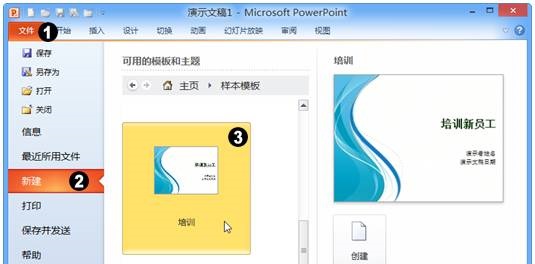
基于Office.com中的模板新建演示文稿
如果希望可以选择更多的模板,那么可以在微软Office官方网站Office.com上进行查找。方法如下:
步骤1 如果之前处于样本模板的选择界面,可以单击模板缩略图上方的“主页”,如图2-3所示。这样可以回到最初选择“新建”时的界面。
![]()
步骤2 在“新建”面板中找到“Office.com模板”类别,然后选择其中的“PowerPoint演示文稿和幻灯片”,如图2-4所示。
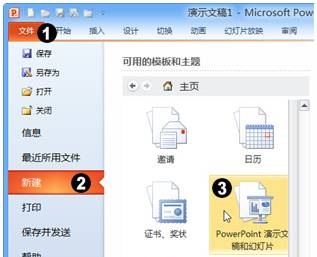
步骤3 进入如图2-5所示的界面,其中列出了不同类别的模板,选择与要创建的演示文稿相符合或比较接近的模板类别,例如“商务”。
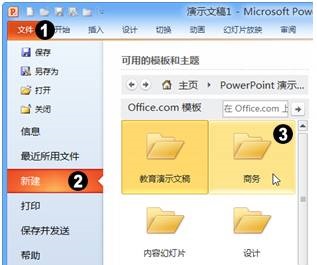
步骤4 在进入的如图2-6所示的界面中会显示所选类别中包含的模板,选择一种合适的模板,然后单击右侧的“下载”按钮。稍后即可以所选模板创建新的演示文稿。
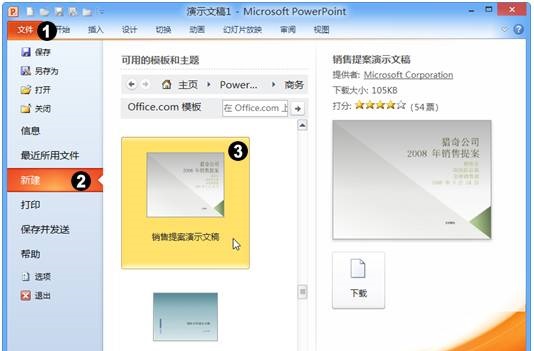
基于用户模板新建演示文稿
如果用户自己曾经创建过PPT模板,那么还可以基于用户模板新建演示文稿,方法如下:
步骤1 在“新建”面板中选择“我的模板”类别。
步骤2 打开“新建演示文稿”对话框,在“个人模板”选项卡中列出了当前可用的用户模板。选择要使用的模板,在右侧的预览窗格中会看到该模板第一张幻灯片的外观,如图2-7所示。单击“确定”按钮,将以该模板为基础创建新的演示文稿。
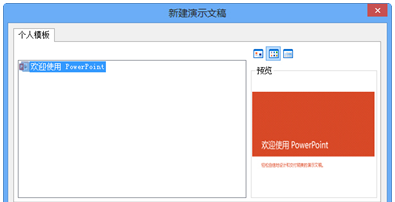
→ 解决方案2:
使用现有内容快速创建演示文稿。
→ 操作方法:
基于现有内容新建演示文稿
如果要创建的演示文稿与以前曾经做过的某个演示文稿的内容或格式类似,可以使用如下方法来创建:
步骤1 进入或返回“新建”面板,在“可用的模板和主题”列表中选择“根据现有内容创建”。
步骤2 打开“根据现有演示文稿新建”对话框,选择基于哪个现有的演示文稿来创建新演示文稿,如图2-8所示。
步骤3 选择好以后单击“创建”按钮,即可创建一份新演示文稿,其中的内容与步骤2中选择的演示文稿完全相同。
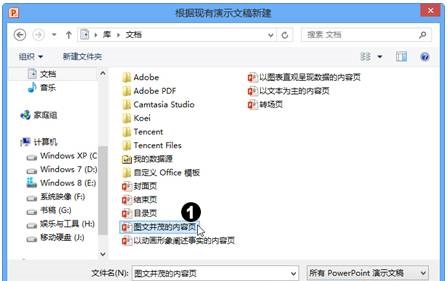
→ 解决方案3:
使用主题快速创建演示文稿。
→ 操作方法:
基于主题新建演示文稿
与前4种方法不同,基于主题所创建的演示文稿并不会包含实质性的内容(比如文字或图片),而只包含格式方面的外观特性。在“新建”面板中选择“主题”类别,在进入的界面中选择一种主题样式,然后单击“创建”按钮即可。
图片声明:本站部分配图来自人工智能系统AI生成,觅知网授权图片,PxHere摄影无版权图库。本站只作为美观性配图使用,无任何非法侵犯第三方意图,一切解释权归图片著作权方,本站不承担任何责任。如有恶意碰瓷者,必当奉陪到底严惩不贷!
内容声明:本文中引用的各种信息及资料(包括但不限于文字、数据、图表及超链接等)均来源于该信息及资料的相关主体(包括但不限于公司、媒体、协会等机构)的官方网站或公开发表的信息。部分内容参考包括:(百度百科,百度知道,头条百科,中国民法典,刑法,牛津词典,新华词典,汉语词典,国家院校,科普平台)等数据,内容仅供参考使用,不准确地方联系删除处理!本站为非盈利性质站点,发布内容不收取任何费用也不接任何广告!
免责声明:我们致力于保护作者版权,注重分享,被刊用文章因无法核实真实出处,未能及时与作者取得联系,或有版权异议的,请联系管理员,我们会立即处理,本文部分文字与图片资源来自于网络,部分文章是来自自研大数据AI进行生成,内容摘自(百度百科,百度知道,头条百科,中国民法典,刑法,牛津词典,新华词典,汉语词典,国家院校,科普平台)等数据,内容仅供学习参考,不准确地方联系删除处理!的,若有来源标注错误或侵犯了您的合法权益,请立即通知我们,情况属实,我们会第一时间予以删除,并同时向您表示歉意,谢谢!

